Shortcut di Firefox
🦊 Firefox: Ottimizza il tuo utilizzo di Firefox con queste scorciatoie chiave.
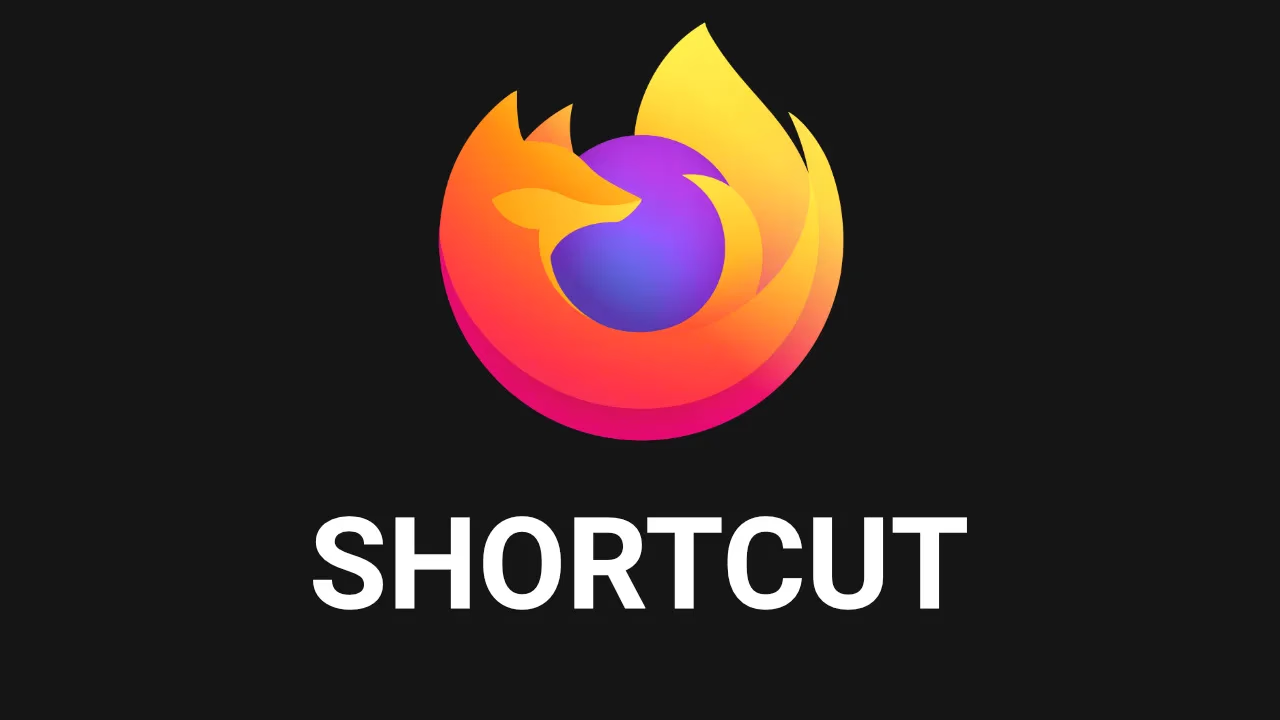
Mozilla Firefox è un browser web molto popolare noto per la sua flessibilità e le numerose funzionalità. Per sfruttare al meglio questo browser e migliorare la tua produttività durante la navigazione, è importante conoscere alcune delle scorciatoie di tastiera più utili. In questo articolo, esploreremo le scorciatoie essenziali per Mozilla Firefox, suddivise per le azioni più comuni.
Navigazione Rapida
-
Apri una nuova scheda:
Ctrl + T(Windows/Linux) /Cmd + T(Mac) -
Chiudi la scheda attiva:
Ctrl + W(Windows/Linux) /Cmd + W(Mac) -
Riapri l'ultima scheda chiusa:
Ctrl + Shift + T(Windows/Linux) /Cmd + Shift + T(Mac) -
Vai alla scheda successiva:
Ctrl + Tab(Windows/Linux) /Cmd + Opzione + Freccia Destra(Mac) -
Vai alla scheda precedente:
Ctrl + Shift + Tab(Windows/Linux) /Cmd + Opzione + Freccia Sinistra(Mac)
Gestione dei Preferiti
-
Segna la pagina corrente nei Preferiti:
Ctrl + D(Windows/Linux) /Cmd + D(Mac) -
Apri la pagina dei Preferiti:
Ctrl + Shift + B(Windows/Linux) /Cmd + Maiusc + B(Mac) -
Apri un Preferito dalla barra dei Preferiti:
Ctrl + 1fino aCtrl + 8(Windows/Linux) /Cmd + 1fino aCmd + 8(Mac)
Scorciatoie di Ricerca
-
Esegui una ricerca direttamente dalla barra degli indirizzi: Scrivi la tua query e premi
Invio -
Esegui una ricerca nella barra di navigazione con il motore di ricerca predefinito:
Ctrl + K(Windows/Linux) /Cmd + K(Mac), poi scrivi la tua query e premiInvio
Scorciatoie per la Gestione dei Download
-
Apri la pagina dei Download:
Ctrl + J(Windows/Linux) /Cmd + Maiusc + J(Mac) -
Cancella la cronologia dei download:
Ctrl + Shift + Delete(Windows/Linux) /Cmd + Shift + Delete(Mac)
Scorciatoie per la Navigazione delle Schede
-
Vai alla prima scheda:
Ctrl + 1(Windows/Linux) /Cmd + 1(Mac) -
Vai alla seconda scheda:
Ctrl + 2(Windows/Linux) /Cmd + 2(Mac) -
Vai all'ultima scheda:
Ctrl + 9(Windows/Linux) /Cmd + 9(Mac)
Queste scorciatoie ti aiuteranno a massimizzare la tua esperienza di navigazione con Mozilla Firefox, rendendo la tua esplorazione web più efficiente e veloce. Sperimentale e adatta le scorciatoie alle tue esigenze specifiche per diventare un esperto di Firefox.